解决桌面图标显示不正常问题的方法
桌面图标显示不正常是计算机用户常见的问题之一,当我们的电脑桌面上的图标无法正常显示时,可能会导致我们无法正常访问和使用我们的文件、应用程序和其他资源,这种情况可能会给用户带来很大的困扰,本文将介绍桌面图标显示不正常的原因及解决方法,帮助用户快速恢复电脑的正常使用。
桌面图标显示不正常的原因
1、病毒感染:计算机病毒可能会破坏或修改桌面图标的相关文件,导致图标无法正常显示。
2、软件冲突:某些软件可能会与桌面图标功能产生冲突,导致图标显示不正常。
3、桌面设置问题:错误的桌面设置也可能导致图标显示不正常。
4、系统文件损坏:系统文件的损坏或丢失可能导致桌面图标无法正确加载。
5、分辨率设置不当:不适当的分辨率设置可能导致桌面图标显示模糊或不正常。
解决方法
1、病毒感染的解决:
(1)使用杀毒软件对计算机进行全面扫描,以检测和清除可能存在的病毒。
(2)在扫描过程中,遵循杀毒软件的指示进行操作,以便彻底清除病毒。
(3)完成病毒扫描和清除后,重新启动计算机,检查桌面图标是否已恢复正常。
2、软件冲突的解决:
(1)检查最近安装的软件,以确定是否与桌面图标功能产生冲突。
(2)尝试卸载最近安装的软件,以消除可能的冲突。
(3)如问题仍未解决,可以尝试进行系统还原,将系统恢复到出现问题之前的状态。
3、桌面设置问题的解决:
(1)右键点击桌面空白处,选择“查看”选项,检查“显示桌面图标”是否已启用。
(2)如未启用,请勾选“显示桌面图标”,然后确认更改。
(3)检查桌面的其他设置,如分辨率、排列方式等,确保设置正确。
4、系统文件损坏的解决:
(1)使用系统自带的修复工具,如“系统文件检查器”(sfc /scannow),检查系统文件的完整性。
(2)如系统文件损坏严重,可能需要重新安装操作系统。
(3)在重新安装系统前,请备份重要数据,以免丢失。
5、分辨率设置不当的解决:
(1)右键点击桌面空白处,选择“显示设置”。
(2)调整分辨率至合适的大小,以确保桌面图标清晰显示。
(3)如分辨率设置无法调整,可能是显卡驱动问题,需更新或重新安装显卡驱动。
预防措施
1、定期更新计算机系统和软件,以修复可能存在的漏洞和错误。
2、使用杀毒软件进行定期扫描,以确保计算机安全。
3、避免安装不明来源的软件,以减少软件冲突的风险。
4、定期检查桌面设置,确保设置正确。
5、备份重要数据,以免在系统故障时丢失。
桌面图标显示不正常可能是由多种原因导致的,包括病毒感染、软件冲突、桌面设置问题、系统文件损坏和分辨率设置不当等,本文介绍了针对这些问题的解决方法,希望能够帮助用户快速恢复电脑的正常使用,还提供了预防措施,以帮助用户避免类似问题的发生,如遇到无法解决的问题,建议寻求专业计算机维修人员的帮助。


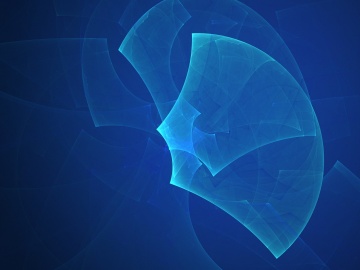






还没有评论,来说两句吧...